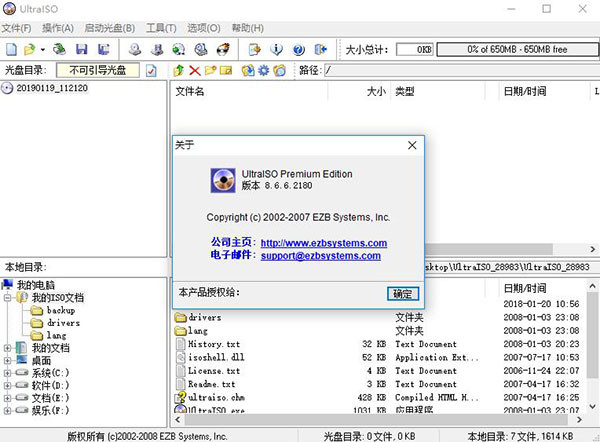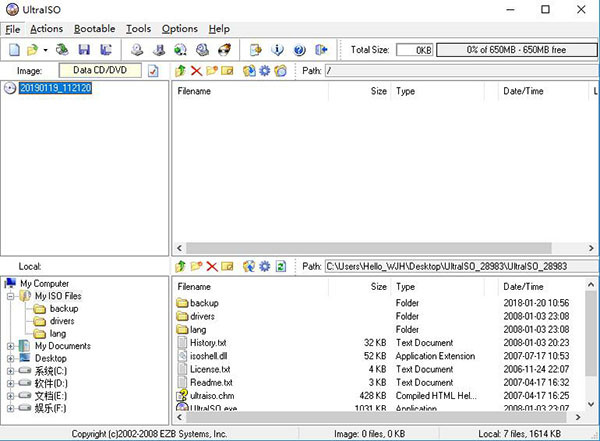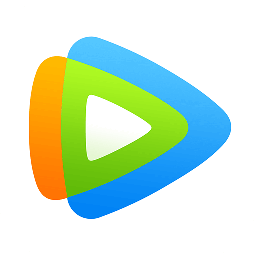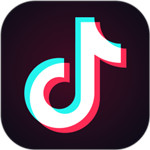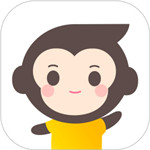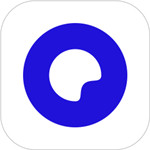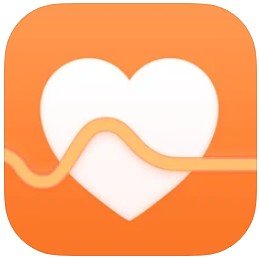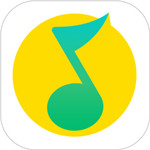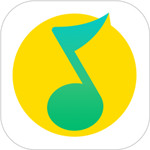ultraiso绿色版是一款很好用的光盘制作软件,ultraiso绿色版的使用操作方便简单而且安装包小便捷,可以将你电脑上的文件转换为iso格式。所有的光盘文件格式都能一键转换为iso保存,采用先进的文件识别系统,将系统上的所有文件进行扫描分类,独有的双屏使用功能将映像文件跟好的使用,让你轻松创建编辑映像文件。
ultraiso绿色版特色
1、从CD-ROM制作光盘的映像文件
通过UltraISO软碟通下载版,用户可以直接写入硬盘映像,为制作光盘提供了极大的便利;
2、将硬盘、光盘、网络磁盘文件制作成各种映像文件
通过UltraISO,用户可以从光盘映像中直接提取文件和目录制作成各种映像文件;
3、从ISO文件中提取文件或文件夹
用户可以在UltraISO上直接编辑ISO文件,并对ISO文件进行任意添加、删除、新建目录、重命名等操作;
4、在ultraiso软碟通上编辑各种映像文件
UltraISO支持几乎所有已知的光盘映像文件格式,用户可通过UltraISO编辑各种映像文件(如Nero Burning ROM、Easy CD Creator、Clone CD 制作的光盘映像文件);
5、利用UltraISO软碟通制作可启动ISO文件
UltraISO可用于处理光盘启动信息,用户可以在ISO文件中直接添加/删除/获取启动信息;
6、制作和编辑音乐CD文件
使用UltraISO软碟通,用户可以随心所欲地制作/编辑光盘映像文件,配合光盘刻录软件烧录出自己所需要的光碟。
ultraiso绿色版功能
1、支持从CD - ROM光盘重复ISO文件
2、支持生成硬盘上,CD - ROM、网络驱动器的ISO镜像文件
3、支持从ISO文件中提取文件
4、支持编辑ISO文件(如Nero Burning ROM,Easy CD Creator,CDRWIN,CloneCD,BlindWrite等)
5、制作可启动ISO文件
6、可创建、编辑音频CD映像
ultraiso绿色版使用方法
1、浏览光盘映像并直接提取其中的文件
目的:直接提取光盘映像的内容,无需刻录成光碟或虚拟光驱软件
方法:直接打开并提取文件或文件夹就可以了(UltraISO支持27种常见光盘映像格式)
要点:提取文件可以用“提取到”功能再指定目的目录;也可以在界面下方的“本地”浏览器中选择路径并直接拖放。
2、将光盘制作成ISO,保存在硬盘上
目的:备份光盘内容,用于虚拟或以后刻录
方法:使用“制作光盘映像”功能,选择光驱,按“制作”就可以了。
要点:UltraISO采用逐扇区复制方式,因此可以制作启动光盘的映像,刻录后仍然能启动。但是,UltraISO不支持音乐光碟、VCD光碟和加密游戏碟的拷贝。
3、将已经解开在硬盘上的文件制作成ISO
目的:用于刻录或虚拟使用
方法:新建ISO文件,将文件或目录从界面下方的“本地”浏览器拖放到上方的“光盘”浏览器,最后保存就可以了。
要点:UltraISO可以制作10GB的 DVD映像文件,如果是CD-R,注意顶部的“大小总计”,避免容量超出限制。另外,制作DVD映像建议选择“UDF”,制作CD映像选择“Joliet”就可以了。
4、制作启动光盘
目的:制作可以直接启动的系统光盘
方法:文件准备同上,关键是设定正确的“引导文件”。Windows 98使用setup.img,Windows NT/2000/XP使用w2ksect.bin。如果手头没有的话,可以下载配套工具EasyBoot,在安装目录disk1ezboot下
有这两个文件。另外,UltraISO可以直接从启动光盘提取引导文件(。bif),或者将可启动软盘制作成引导文件(。img)。
要点:如果要制作N合1启动光盘,需要用EasyBoot制作图形化中文启动菜单,将’ezboot’目录加入光盘根目录,“引导文件”选用loader.bin就可以了。另外,制作N合1注意选择“优化文件”选项,
可以将1.5G的Windows 20003合1优化到700M左右。
本软件/游戏若无破解版,则本站优先提供正版下载地址以供体验!